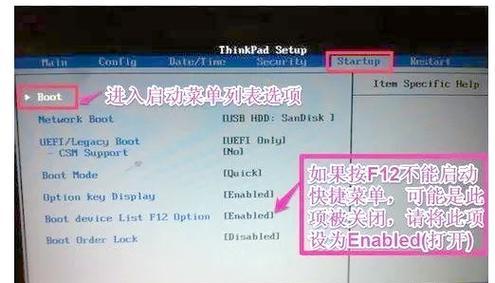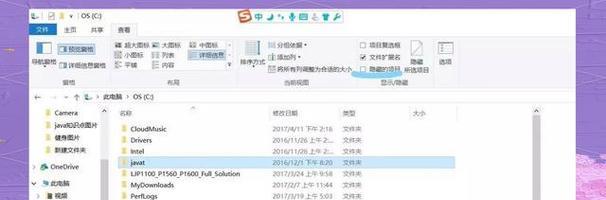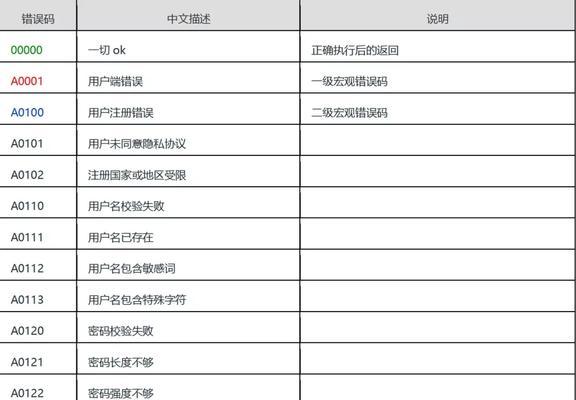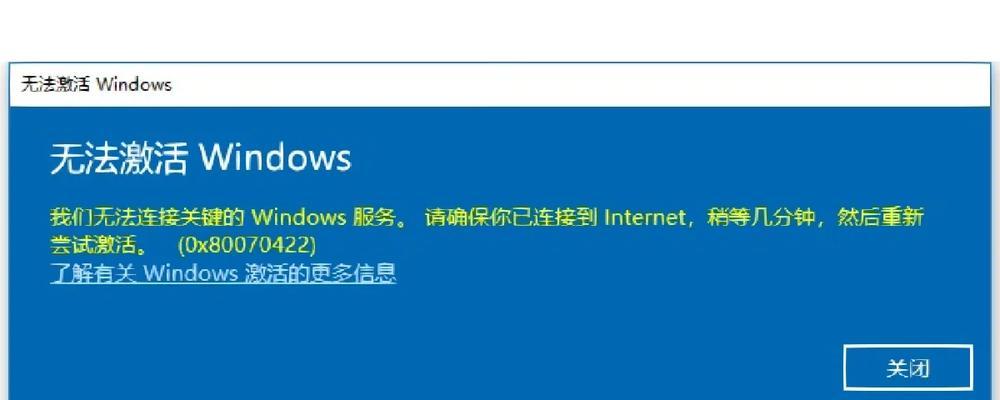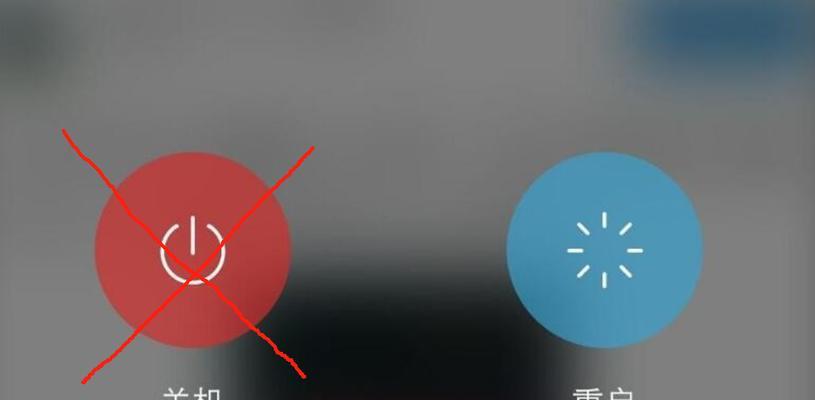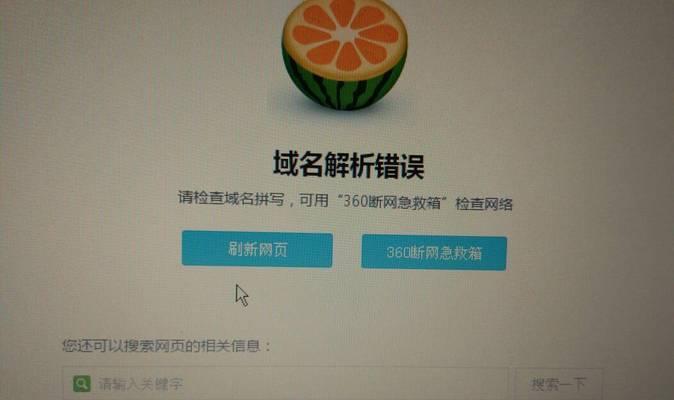随着时间的推移,电脑系统难免会出现各种问题,这时候重装系统是一种有效的解决方法。而使用U盘重装系统则更加方便快捷,特别是对于联想电脑用户来说。本文将详细教你如何使用U盘重装联想电脑系统,让你轻松应对各种系统问题。
1.准备所需工具和材料
准备一台可用的联想电脑、一个容量至少为16GB的U盘以及一个可用的电脑作为制作U盘启动盘的工具。
2.下载并安装制作工具
在可用的电脑上下载并安装一个U盘启动盘制作工具,例如"Win32DiskImager"或"Rufus"等软件。
3.下载适用于联想电脑的操作系统镜像
从官方网站或其他可靠来源下载适用于你的联想电脑型号的操作系统镜像文件,并保存在电脑中的一个易于找到的位置。
4.制作U盘启动盘
打开U盘启动盘制作工具,选择下载好的操作系统镜像文件和连接好的U盘,按照软件的指引制作U盘启动盘。
5.设置联想电脑的启动顺序
将制作好的U盘启动盘插入需要重装系统的联想电脑,然后重启电脑,在联想启动画面出现时按下相应按键进入BIOS设置界面。
6.进入BIOS设置界面
根据联想电脑型号的不同,可能需要按下F2、F12或其他指定的按键进入BIOS设置界面,进入后找到“Boot”或“启动”选项,并将U盘设为首选启动设备。
7.保存设置并重启电脑
在BIOS设置界面中,保存刚刚修改的设置并退出,然后联想电脑将会自动重启并从U盘启动盘中开始。
8.进入系统安装界面
根据操作系统安装程序的指引,进入系统安装界面,选择要安装的系统版本,并点击“下一步”开始系统安装过程。
9.清除现有分区
在安装界面中,选择清除现有分区并新建一个系统分区,确保你的联想电脑上的数据已经备份。
10.完成系统安装
按照安装向导的指引,选择合适的选项(如时区、键盘布局等),然后等待系统安装过程完成。
11.安装驱动程序
一旦系统安装完成,联想电脑将自动重启并进入桌面界面。此时,你需要安装联想官方网站提供的驱动程序以确保电脑正常运行。
12.更新系统和应用程序
在驱动程序安装完毕后,及时更新操作系统和其他应用程序,以确保系统的稳定性和安全性。
13.恢复个人文件和设置
在系统更新完成后,将之前备份的个人文件和设置还原到联想电脑中,确保你的数据不会丢失。
14.安装常用软件
根据个人需求,安装一些常用的软件,如浏览器、办公套件等,以满足工作和娱乐需求。
15.维护系统和定期备份
为了保持联想电脑的良好运行状态,定期进行系统维护(如清理垃圾文件、优化磁盘等),并定期备份重要的个人文件。
通过本文的步骤,你可以轻松地使用U盘重装联想电脑系统。记住在操作之前备份重要的个人文件,以免数据丢失。同时,定期进行系统维护和备份,可以保持电脑的良好运行状态。重装系统是解决联想电脑问题的有效方法,也是提升系统性能和稳定性的一种手段。